L'amélioration de l'accessibilité est l'un des fronts ouverts qui Microsoft a ouvert afin de s'assurer que son système d'exploitation peut atteindre tous les types d'utilisateurs, qu'ils aient ou non un certain type de handicap. Pour cela, il a introduit dans Windows 10 et Windows 11 une fonctionnalité innovante telle que la technologie de suivi oculaire. Cela vous permet de contrôler le curseur de la souris, d'écrire à l'aide du clavier à l'écran ou de communiquer via des messages de synthèse vocale.
Cette nouvelle fonctionnalité s'adresse aux personnes souffrant de certains handicaps, qui, à l'aide d'une caméra spéciale, peuvent interagir et travailler avec un ordinateur, réalisant leur intégration totale et leur indépendance totale. Cette fonction est basée sur la technologie de suivi oculaire, nous allons donc voir comment elles coïncident toutes les deux, quels sont leurs avantages et leurs inconvénients et comment l'activer dans Windows.

Qu'est-ce que le suivi oculaire
Pendant des années, des technologies ont été développées qui permettent à tout type d'utilisateur avec handicap cognitif ou physique pour utiliser l'ordinateur normalement. Cela garantit qu'ils peuvent mener une vie totalement indépendante. C'est pourquoi ce que nous connaissons aujourd'hui sous le nom d'eye tracking ou eye tracking est apparu.
Cette technologie vous permet de sélectionner des objets sur un écran en utilisant uniquement vos yeux, facilitant la manipulation des ordinateurs et des logiciels et peut être utilisée par des personnes de tous âges, des enfants aux personnes âgées qui ont souffert d'un accident ou d'une maladie qui a affecté de façon permanente à leurs capacités de communication.
A quoi sert la fonction Eye Control ?
Microsoft a présenté en 2017 la version préliminaire de son Fonction de contrôle des yeux spécialement conçu pour les personnes ayant des besoins spéciaux et qui est déjà opérationnel en phase bêta dans Windows 10 et Windows 11. En l'utilisant, les utilisateurs handicapés peuvent accéder au PC, contrôler la souris et le clavier avec les yeux et communiquer avec des personnes utilisant du texte -à la parole. C'est pourquoi nous sommes confrontés à une fonctionnalité révolutionnaire qui sera d'une grande aide pour les utilisateurs handicapés.
Pour utiliser cette fonction matérielle spéciale, un eye tracker est requis. Pour le moment, il n'y a que quelques appareils compatibles tels que :
- Traqueur oculaire Tobii 4
- Tobii EyeX
- Tobii Dynavox PC Eye Plus
- Eye Mobile Mini
- Eye Mobile Plus
- PC Oeil Mini
- PCEye Explorer
- Tobii Dynavox série I+
- EyeTechTM5 Mini
Ces appareils essaient de déterminer quelle partie de l'écran nous regardons en la transformant en curseur de souris. Plus tard, lorsque vous bougez les yeux, les modifications sont appliquées. Sans aucun doute, il s'agit d'une fonctionnalité révolutionnaire implémentée dans Windows qui deviendra d'une grande aide pour tous les utilisateurs handicapés.
Inconvénients de son utilisation
La fonction Eye Control est dans sa première phase de développement, donc pour le moment elle est loin d'être parfaite, nous pouvons donc trouver quelques inconvénients qui la rendent pas entièrement accessible à tous les utilisateurs.
Cette fonctionnalité est disponible dans Windows 10 et Windows, cependant, le clavier ne prend en charge que la disposition En-US et certains paramètres ne sont disponibles qu'en anglais . Pour l'utiliser, il n'est pas nécessaire de changer la configuration régionale et la langue du PC car cela n'affecte pas son utilisation. Pour le moment, il n'est pas compatible avec le clavier en espagnol, ce qui devrait arriver avec le temps.
Nous pouvons constater que l'eye tracker peut confondre des ombres et des reflets avec quelque chose de normal si l'on tient compte du fait qu'il est encore en phase bêta. Nous devons également garder à l'esprit que cela peut fonctionner différemment selon la couleur et la taille des yeux, ainsi que ceux avec qui ils portent des lunettes, c'est donc un facteur à prendre en compte.
Un autre facteur négatif est que l'entreprise elle-même prétend que cette nouvelle fonction pourrait ne fonctionne pas correctement au soleil , et en ce moment ils travaillent sur le problème. De même, cela ne semble pas non plus fonctionner lorsque les utilisateurs déplacent l'ordinateur vers une condition d'éclairage différente, donc dans ce cas un recalibrage sera nécessaire, nécessitant un redémarrage de l'outil.
De plus, il faut garder à l'esprit que le prix des eye trackers est encore trop haut , dépassant les 200 euros, ce qui l'empêche d'être accessible à de nombreux utilisateurs.
Activer dans Windows 10
Si nous voulons activer la fonction Eye Control dans Windows 10, nous devons accéder à la section «Configuration». Pour ce faire, appuyez sur le raccourci clavier "Windows + I". Cliquez ensuite sur "Accessibilité" .
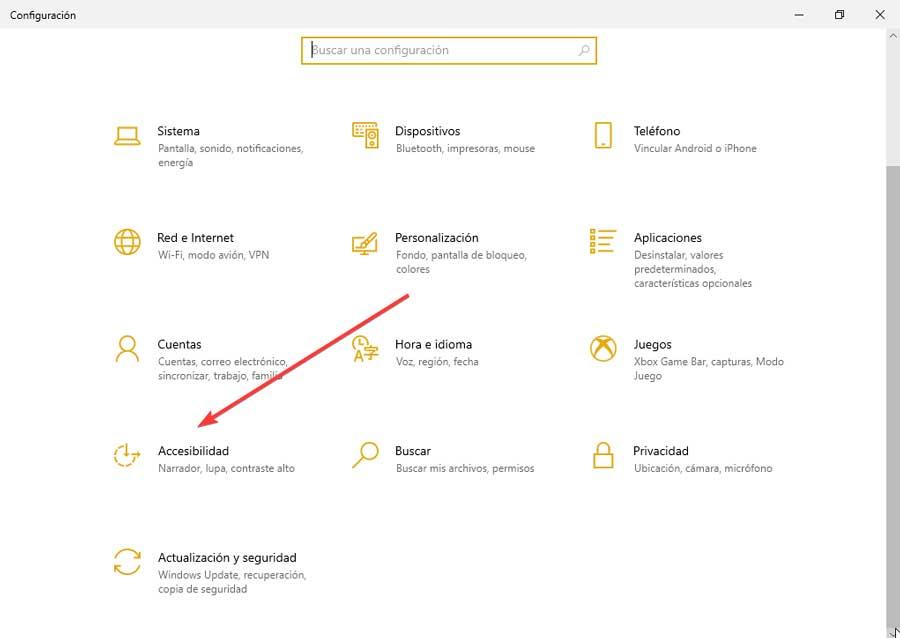
Dans le nouvel écran qui apparaît, nous cliquons sur "Contrôle des yeux" que l'on retrouve en bas du menu de gauche. Pour que nous procédions à l'activation, il sera nécessaire que nous ayons préalablement connecté un appareil de suivi oculaire compatible. Une fois cela fait, une barre de contrôle devrait apparaître qui nous permettra d'interagir avec le PC en utilisant nos yeux.
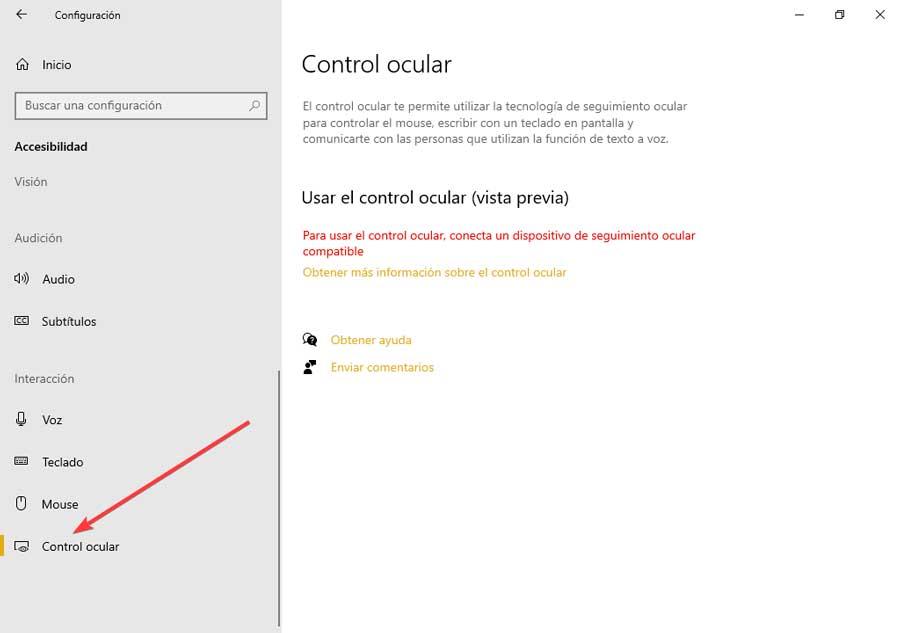
Il a une fonction à l'extrême gauche qui déplace la barre du haut de l'écran vers le bas ou vice versa. Il a également des fonctions de clavier à travers lesquelles nous pouvons écrire avec nos yeux, ainsi que des fonctions de synthèse vocale, à travers lesquelles nous pouvons écrire une phrase et demander au narrateur de nous la raconter. De plus, le curseur à l'écran nous aidera à pouvoir interagir avec les différents éléments qui apparaissent à l'écran.
Configurer dans Windows 11
Si nous voulons activer la fonction Eye Control dans Windows 11, nous devons accéder au menu Configuration en appuyant sur la combinaison de touches «Windows + I». Cliquez ensuite sur "Accessibilité" dans le panneau de gauche puis "Contrôle des yeux" dans le panneau de droite.
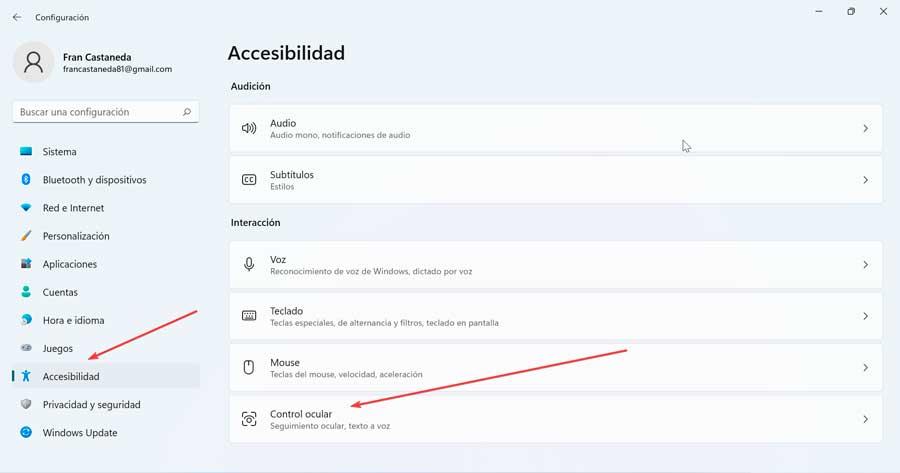
Cela apparaîtra comme désactivé, nous devrons donc cliquer sur le bouton pour l'activer. Pour cela il est indispensable que nous ayons préalablement connecté un dispositif de suivi des yeux . Cela devrait ouvrir une sorte de panneau de contrôle à partir duquel vous pouvez exécuter diverses fonctions, telles que le clic droit, le clic gauche, activer la vue des tâches, entre autres.
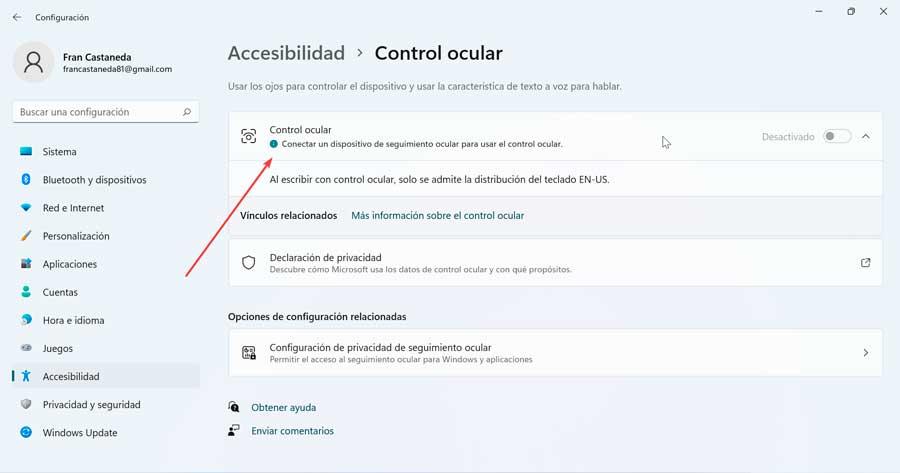
Cette technologie consiste à placer un récepteur et un émetteur sur le moniteur ou sur une table devant l'utilisateur. Celui-ci est responsable de l'émission d'une lumière infrarouge chargée de refléter les yeux de l'utilisateur sur le moniteur de notre PC. À l'aide d'une ou deux caméras focalisées, les réflexions de la lumière infrarouge sont détectées et, grâce à des algorithmes, le récepteur identifie où l'utilisateur regarde et déplace la souris.